‘iPhone 사용 불가, 15분 후 다시 시도하십시오’ 문제 해결 방법
소개
아이폰 문제에 직면했을 때의 느낌은 매우 답답하고 걱정스러울 수 있습니다. 사용자들이 흔히 보고하는 오류 중 하나는 ‘iPhone 사용 불가, 15분 후 다시 시도하십시오’라는 메시지입니다. 이 메시지가 나타나는 경우, 아이폰이 일정 시간 동안 사용할 수 없게 되어 데이터 손실이나 더 심각한 근본적인 문제에 대한 우려가 발생할 수 있습니다. 다행히도 이 상황을 해결할 수 있는 방법들이 있습니다. 이 글에서는 이 메시지가 나타나는 이유를 이해하고, 기본 및 고급 솔루션을 통해 이 문제를 해결하는 방법과 이를 방지하기 위한 예방 조치를 안내합니다.
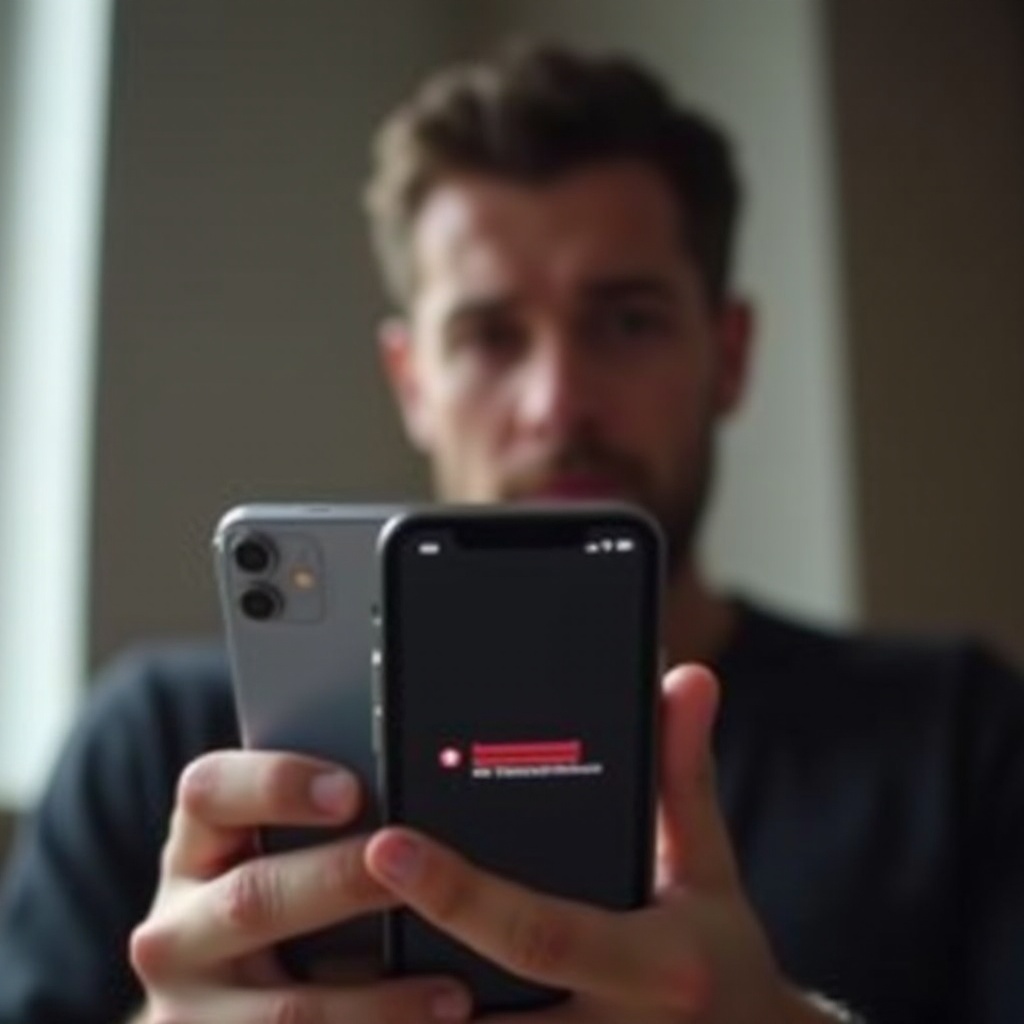
‘iPhone 사용 불가’ 메시지 이해하기
‘iPhone 사용 불가, 15분 후 다시 시도하십시오’ 메시지는 일반적으로 디바이스 잠금 해제 시도가 여러 번 실패한 후에 나타납니다. 이 보안 기능은 데이터가 무단으로 접근되는 것을 방지하기 위해 고안되었습니다. 너무 많은 잘못된 암호가 입력되면 아이폰이 일시적으로 잠금 상태가 됩니다.
이 잠금의 즉각적인 목적은 보안 및 암호를 기억하도록 유도하는 것입니다. 15분간의 대기 시간이 지나면 올바른 암호를 입력할 또 다른 기회를 가지게 됩니다. 반복적인 실패는 아이폰이 장치 복원과 같은 더 강력한 보안 조치를 요구할 때까지 잠금 시간을 연장시킵니다.
기본 사항을 이해하면 문제 해결 단계와 솔루션을 탐구할 수 있는 기초가 됩니다.
기본 문제 해결 단계
고급 방법으로 들어가기 전에 간단하고 덜 극단적인 솔루션으로 시작하는 것이 좋습니다. 따를 수 있는 단계는 다음과 같습니다:
- 타이머 기다리기: 가장 간단한 해결책은 15분 타이머가 종료될 때까지 기다리는 것입니다. 리셋되면 올바른 암호를 입력해보세요.
- 아이폰 재시작: 종종 아이폰을 재시작하는 것만으로도 사소한 버그를 해결할 수 있습니다. 방법은 다음과 같습니다:
- 아이폰 X 이상: 측면 버튼과 볼륨 버튼 중 하나를 길게 눌러 슬라이더가 나타나도록 합니다. 슬라이더를 드래그한 후, 장치가 꺼질 때까지 30초 정도 기다립니다. 측면 버튼을 눌러 다시 켭니다.
- 아이폰 SE (2세대), 8, 7 또는 6: 측면 버튼을 길게 눌러 슬라이더가 나타나도록 합니다.
- 아이폰 SE (1세대) 및 이전 모델: 상단 버튼을 길게 눌러 슬라이더가 나타나도록 합니다.
- 올바른 암호 사용: 올바른 암호를 입력하고 있는지 다시 확인하십시오. 숫자를 혼동하거나 최근에 암호를 변경한 경우 기억하지 못할 수 있습니다.
이 단계는 대부분의 경우 문제를 해결할 수 있습니다. 그렇지 않다면 더 고급 솔루션으로 진행해야 합니다.
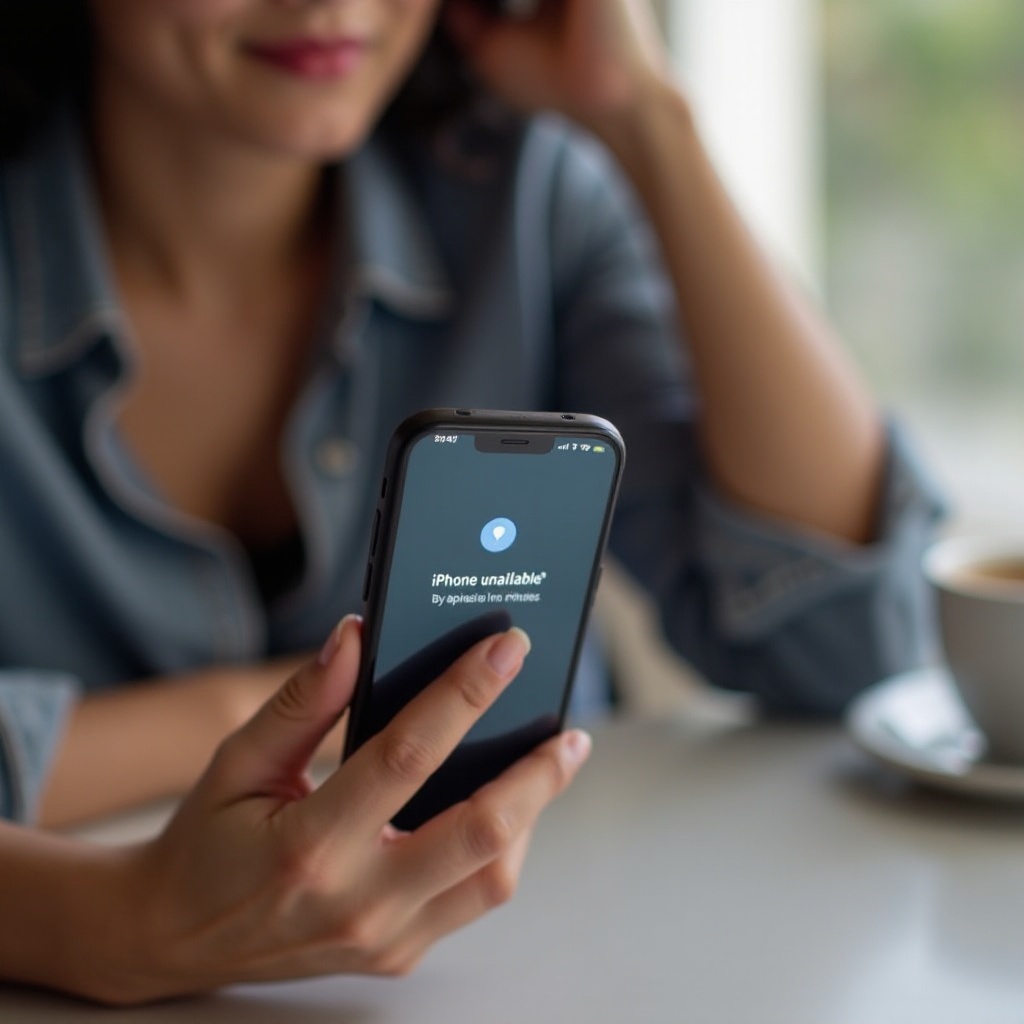
기본 단계 실패 시 고급 솔루션
기본 단계가 문제를 해결하지 못한 경우, 좀 더 상세한 접근이 필요합니다:
- 내 아이폰 찾기 사용:
- iCloud.com에 접속하여 Apple ID로 로그인합니다.
- ‘내 아이폰 찾기’ 옵션을 선택합니다.
- 장치 목록에서 아이폰을 클릭합니다.
- ‘iPhone 지우기’를 선택합니다. 이는 모든 데이터를 삭제하지만 장치를 재설정할 수 있는 접근을 제공합니다.
- iTunes를 통한 아이폰 복원:
- 아이폰을 컴퓨터에 연결합니다.
- iTunes (Windows 또는 구 버전의 macOS) 또는 Finder (macOS Catalina 또는 이후 버전)를 엽니다.
- 아이폰이 나타나면 선택합니다.
- ‘아이폰 복원’을 클릭합니다. 이 작업은 소프트웨어를 공장 설정으로 되돌립니다.
- DFU 모드:
- 아이폰을 컴퓨터에 연결하고 iTunes/Finder를 엽니다.
- 볼륨 올림 버튼을 빠르게 누르고 뗍니다.
- 볼륨 내림 버튼을 빠르게 누르고 뗍니다.
- 화면이 검게 변할 때까지 측면 버튼을 길게 누릅니다.
- 측면 버튼을 계속 누르고 볼륨 내림 버튼도 5초 동안 길게 누릅니다.
- 측면 버튼을 해제하지만, 볼륨 내림 버튼은 계속 누른 상태에서 아이폰이 iTunes/Finder에 나타날 때까지 유지합니다.
DFU 모드는 복잡할 수 있지만, 심층 레벨의 복원을 위해 유용합니다.
영구적인 해결책 및 예방 조치
이 문제가 재발하지 않도록 보장하려면 다음과 같은 예방 조치를 고려하십시오:
- 정기적인 백업: iCloud 또는 iTunes를 사용하여 아이폰을 정기적으로 백업하면 데이터 손실을 방지할 수 있습니다.
- 소프트웨어 업데이트: 아이폰을 항상 최신 iOS 버전으로 업데이트하여 개선된 보안 기능을 누리십시오.
- 강력하지만 기억할 수 있는 암호: 기억할 수 있는 강력한 암호를 사용하십시오. Face ID 또는 Touch ID를 사용하는 것도 고려해보세요.
- 반복된 실패 시도 방지: 암호를 여러 번 추측하기보다는 기다렸다가 암호를 기억하는 것이 잠금 상태를 방지하는 데 도움이 됩니다.
이러한 조치를 시행하면 향후 잠금 상황을 방지하고 전체 보안을 향상시킬 수 있습니다.
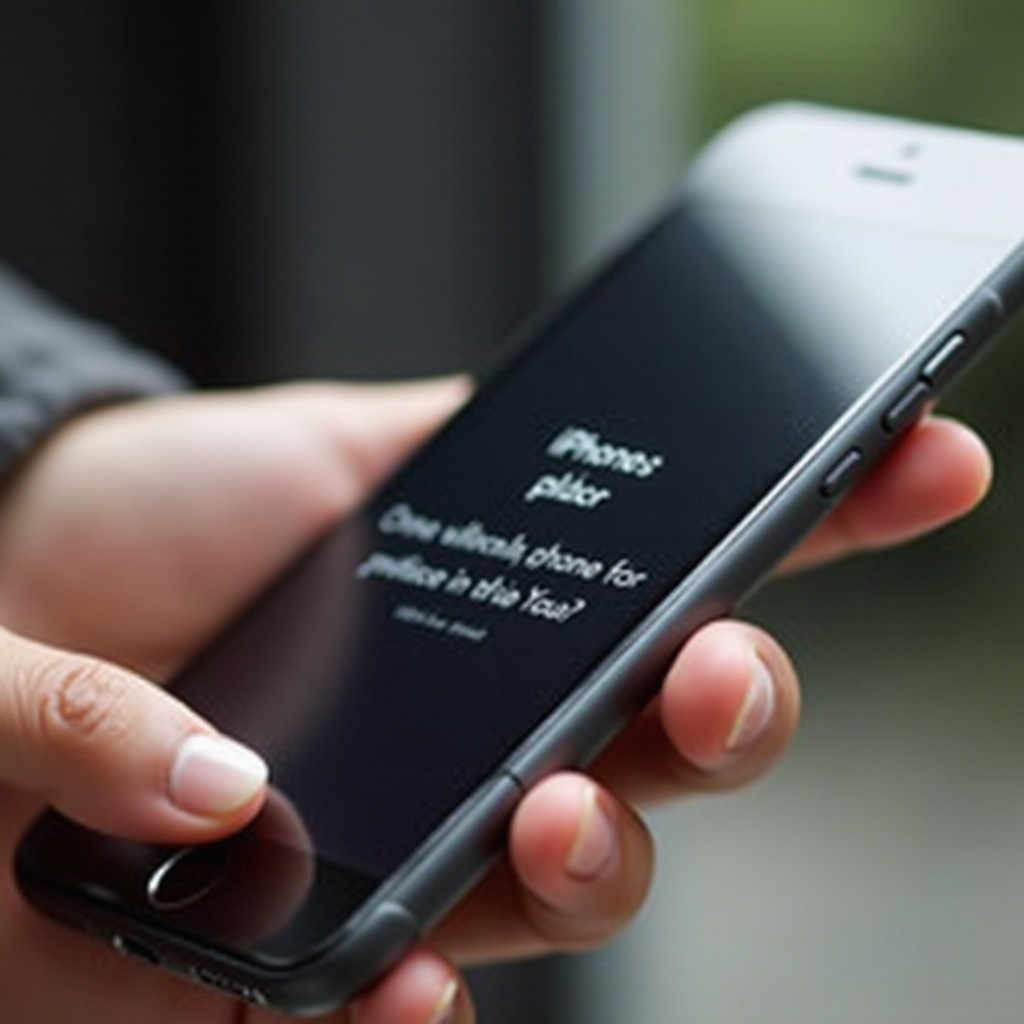
결론
‘iPhone 사용 불가, 15분 후 다시 시도하십시오’ 메시지를 마주하는 것은 걱정스러울 수 있지만, 원인을 이해하고 단계별 가이드를 갖추면 마음이 놓일 수 있습니다. 위의 솔루션을 따르면 아이폰에 빠르게 접근을 복구하고 나중에 이와 같은 문제가 발생하지 않도록 예방 조치를 취할 수 있습니다.
자주 묻는 질문
아이폰이 다시 사용 불가 상태가 되지 않도록 하려면 어떻게 해야 하나요?
아이폰이 다시 사용 불가 상태가 되지 않도록 방지하려면 기억하기 쉬우면서도 안전한 비밀번호를 설정하는 것이 중요합니다. 비밀번호 입력 횟수를 줄이고 여러 번의 실패 시도를 최소화하기 위해 Touch ID나 Face ID를 활용하세요. 문제가 발생했을 때 데이터를 복원할 수 있도록 정기적으로 아이폰을 백업하세요.
‘아이폰 사용 불가’ 메시지가 뜨면 내 데이터는 안전한가요?
네, 데이터는 안전하게 유지됩니다. ‘아이폰 사용 불가’ 메시지는 무단 접근으로부터 데이터를 보호하기 위한 보안 기능입니다. 대기 시간이 지나면 비밀번호 입력을 다시 시도할 수 있습니다. 아이폰을 복원해야 하는 상황이 생기면, 최근 백업이 있는지 확인하여 데이터를 복구할 수 있도록 하세요.
문제가 계속되면 Apple 지원에 연락해야 하나요?
모든 문제 해결 단계를 시도했음에도 불구하고 문제가 지속되면 Apple 지원에 연락하는 것이 좋습니다. 전문적인 도움을 제공할 수 있으며 잠금 문제를 일으킬 수 있는 근본적인 하드웨어나 소프트웨어 문제를 점검해야 할 수도 있습니다.
